Ano ang Gnome Flashback?
GNOME Flashback Ito ay isang mahusay at simpleng paraan upang bumalik sa dating klasikong kapaligiran sa desktop kung hindi mo gusto ang Unity (tulad ng ginagawa ng marami), ngunit nais na ipagpatuloy ang kasiyahan sa Ubuntu.
Gnome Flashback ito ay batay sa GTK 3 at nagbibigay ng isang katulad na biswal na interface ng desktop sa lumang interface ng GNOME. Iba pang mga kahalili sa GNOME Flashback ang desk MATE de Linux Mint o ang desk XFCE, ngunit pareho ang batay sa GTK 2.
I-install ang Gnome Flashback
I-install ang sumusunod na package sa iyong Ubuntu system at tapos ka na.
$ sudo apt-get install gnome-session-flash-back
Ngayon ay isinasara namin ang sesyon, pindutin ang pindutan ng mga setting ng pag-login sa kahon na humihingi ng password at nakita namin ang 2 mga pagpipilian, Gnome Flashback (Metacity) at Gnome Flashback (Compiz). Ang metacity ay mas magaan at mas mabilis, habang nakamit ng Compiz ang pinaka-fanciest stationery.
Ngayon, makikita natin kung paano alisin ang ilalim na panel at mai-install ang Plank sa purest eOS style.
1. I-install ang Gnome Tweak Tool
Pinapayagan ka ng Gnome Tweak Tool na ipasadya ang mga bagay tulad ng mga font, tema, atbp., Na mahirap o imposible sa "pagkakaisa-control-center" na tool ng Pagkakaisa.
$ sudo apt-get install gnome-tweak-tool
Mahahanap natin ito sa Mga Aplikasyon »Mga Tool sa System» Mga Kagustuhan »Tweak Tool
2. Magdagdag ng mga applet sa panel
Sa pamamagitan ng default na pag-right click sa mga panel ay walang epekto. Pindutin ang susi Alt + Súper sa iyong keyboard habang nag-right click sa mga panel at makukuha mo ang mga nauugnay na pagpipilian para sa pagpapasadya ng panel.
Maaari mong baguhin ang panel, alisin ito, at magdagdag din ng mga applet. Sa halimbawang ito aalisin namin ang ilalim na panel at palitan ito ng dock Plank. Nagdagdag kami ng isang applet ng petsa at oras sa itaas na panel, sa gitna mismo at maaari naming mai-configure ito upang maipakita ang oras, petsa at mga kondisyon ng panahon.
Maaari din kaming magdagdag ng isang applet upang baguhin ang workspace sa itaas na panel at lumikha ng maraming mga workspace kung kinakailangan.
3. Ilagay ang mga pindutan ng window sa kanan
Sa Ubuntu, ang minimize, maximize, at isara ang mga pindutan sa pamagat ng window ng window ay nasa kaliwa bilang default. Tumatagal ng kaunting lansihin upang maiwasto ang mga ito. Dapat naming buksan ang isang terminal at isagawa ang sumusunod na utos:
$ gsettings set org.gnome.desktop.wm.preferences button-layout 'menu:minimize,maximize,close'
4. I-install ang Plank
Tulad ng alam natin na ang Plank ay isang dock na nakaposisyon sa ibaba at may mga launcher ng application at window launcher upang magpatakbo ng mga application. Itinatago ito kapag hindi ito kinakailangan at lilitaw muli kapag kinakailangan ito. Ito ay ang parehong pantalan na ginamit ng eOS.
Upang mai-install ito, buksan namin ang terminal at isagawa ang mga sumusunod na utos:
$ sudo add-apt-repository ppa: ricotz / docky -y $ sudo apt-get update $ sudo apt-get install plank -y
Maghanap sa Mga Aplikasyon »Mga Kagamitan» Plank. Upang mai-configure ito upang awtomatikong magsimula sa system, pumunta sa Mga Tool ng System »Mga Kagustuhan» Mga Application ng Startup at idagdag ang command «plank» sa listahan.
5. I-install ang Conky system monitor
Ang Conky ay isang mabuting paraan upang palamutihan ang iyong desktop gamit ang mga istatistika ng system, tulad ng paggamit ng CPU at memorya. Ito ay magaan at gumagana sa lahat ng oras nang walang anumang kakulangan sa ginhawa.
Patakbuhin ang mga sumusunod na utos -
$ sudo apt-add-repository -y ppa: teejee2008 / ppa $ sudo apt-get update $ sudo apt-get install conky-manager
Pumunta kami ngayon sa Mga Aplikasyon »Mga Kagamitan» Conky Manager at piliin ang widget na nais mong ipakita sa iyong desktop. Pinapayagan ka rin ng Conky Manager na i-configure ito upang mailunsad sa pagsisimula ng system.
6. I-install ang Manager ng Mga Setting ng CompizConfig
Kung nais mong gamitin ang session ng GNOME Flashback sa Compiz, kapaki-pakinabang na gamitin ang manager ng pagsasaayos ng compiz upang i-configure ang mga epekto sa desktop. I-install namin ito sa sumusunod na utos:
$ sudo apt-get install compizconfig-settings-manager
Sinisimula namin ito mula sa Mga Tool ng System »Mga Kagustuhan» CompizConfig Configuration Manager.
At iyon lang.
Kinuha mula sa BinaryTides
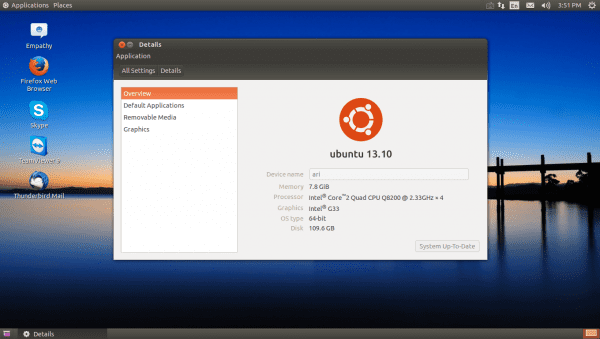
At bakit hindi mai-install ang MATE at ngayon? Ito ay halos pareho.
Ang pareho ay pinahahalagahan 🙂
Inalis ko ang aking komento, hindi ko naabutan na ito ay batay sa GTK3 xD
Magandang ideya kung sakaling gugustuhin mo ang isang GNOME na magkapareho sa GNOME 2 (o MATE). Mahusay na ideya lamang.
Samantala, na-download ko lamang ang installer ng Ubuntu MATE Remix para sa isang laptop na may isang Intel Celeron processor na hiniling sa akin na i-install sa Dual-Boot mode sa Windows 7 (kung sakaling mabigo ang antivirus, syempre).
Ito ang aking desktop sa aking trabaho, nai-install ko ito sa lahat ng mga Ubuntu PC, praktikal ito, kulang lamang ito ng isang mahusay na search engine ng kanela.
Hoy amigo,
Magandang post, sabihin lang sa iyo na mali ang ika-1 utos, sa halip na:
$ sudo apt-get install gnome-session-flash-back
Kailangan mong ilagay:
$ sudo apt-get install gnome-session-flashback
Yun lang ang pagbati
Salamat kaibigan, ikukunsulta ko iyon, dahil ang utos ay nagbigay sa akin ng isang error!
Naglalagay ako ng isang mas simpleng pamamaraan sa pagsasagawa: mag-install ng klasikong tagapagpahiwatig ng menu sa pamamagitan ng ppa (ppa: diesch / pagsubok) o mula sa mga repos, at sa mga setting ay na-configure ko na ang launcher ay awtomatikong nakatago at ang pagiging sensitibo na lilitaw ay kasing baba hangga't maaari .
Ito ang paraan kung mayroon akong isang bagay na halos kapareho sa gnome2 maliban sa mas mababang panel; kung saan wala, kung binabawasan ko ang isang window at kailangan kong dalhin ito upang muling pagtuunan ay ginagamit ko ang klasikong tab na alt +, at upang baguhin ang mga desktop, ang mas klasikong CTL + alt + direksyong keypad.
O kahit na mas madali, i-install ang makapangyarihang cairo-dock ... na hindi ko partikular na gusto ngunit binibigyan din nito ang klasikong gnome2.
Para sa akin nasaktan ko ang Ubuntu Mate, ngunit maraming mga drawbacks.
Sa katunayan ang grap na mayroon ako kapag naglo-load ang driver ng nvidia ay mukhang napakalaki ng wastong resolusyon. Sa driver ng kernel gumagana ito ng perpekto sa Mate… .. Pribadong driver wala talaga.
Nakikita ang panorama na bumalik ako sa ubuntu at ang klasikong desktop at dito kung gumagana nang maayos ang driver. Ang mga driver ay hindi mahusay na idinisenyo upang gumana sa mga desktop na kasing berde ng Mate.
MAHALAGA: Linawin na ang gabay na ibibigay mo tungkol sa paglalagay ng mga pindutan sa kanan ay gumagana nang bahagyang. sa ubuntu 15.04 totoong binago sila sa kanan, ngunit sa nautilus hindi sila nagbabago! mananatili silang pareho sa kanila. Anumang paraan upang ayusin ito? heh
Sabagay
Isang pagbati
Linawin ang isang bagay, sa huli ang utos ay gumana para sa akin. Kailangan mong alisin ang mga quote.
Dapat itong ilagay sa terminal / console: itakda ang gsettings org.gnome.desktop.wm.preferences menu ng layout ng layout: i-minimize, i-maximize, isara
Abangan! Ito ay inilapat, ngunit hindi ito gagana sa nautilus hanggang sa isara mo ang session at muling buksan o i-restart (Mas mabilis ang session ng session). Sa pamamagitan nito, itinuturing na malulutas ang kaso. Isang pagbati
GNOME Flashback Ito ay isang klase ng Unity na may temang Gnome, ngunit hindi ito Gnome Classic.
Paano mag-install ng gnome classic sa Ubuntu 14.10?